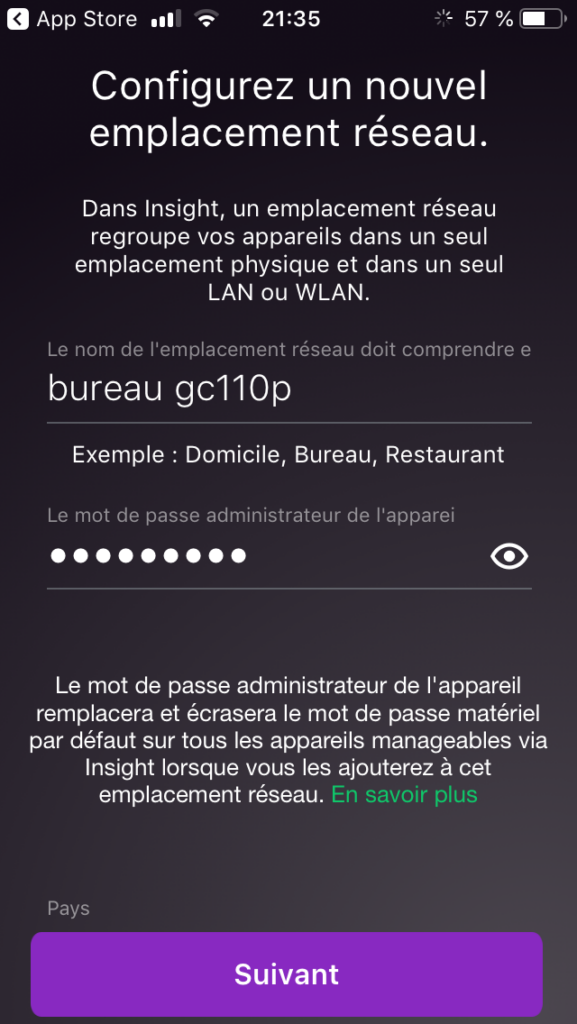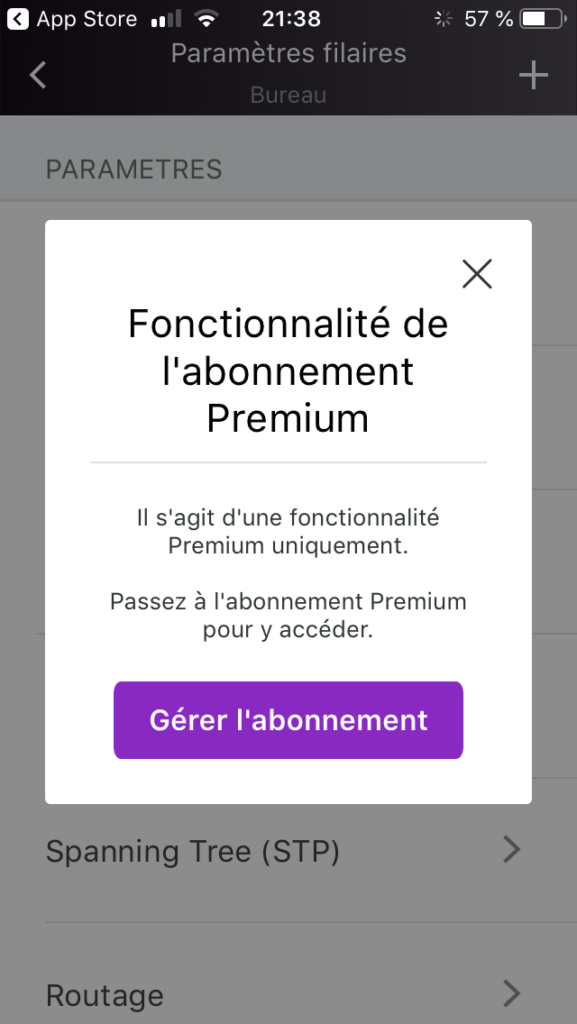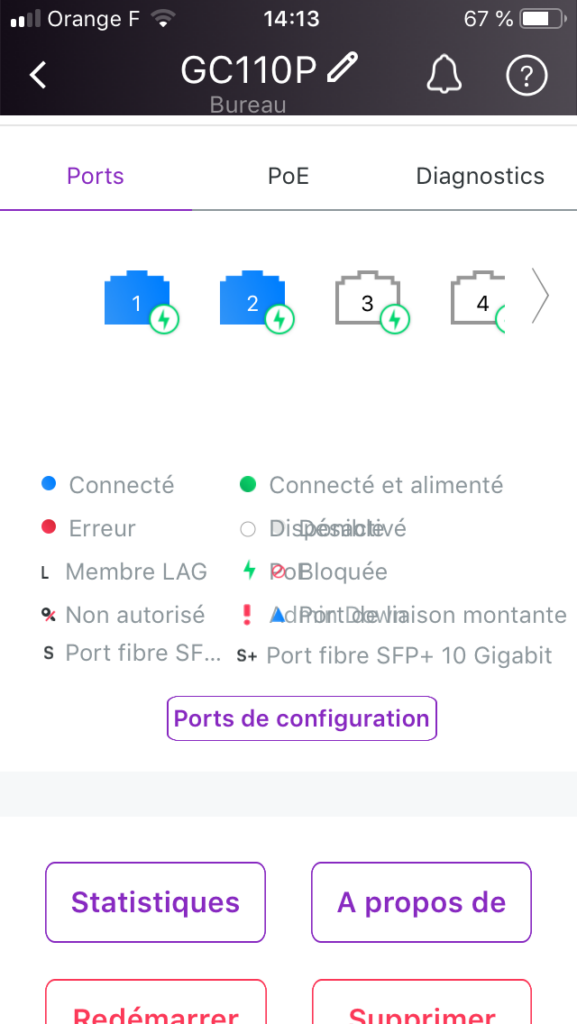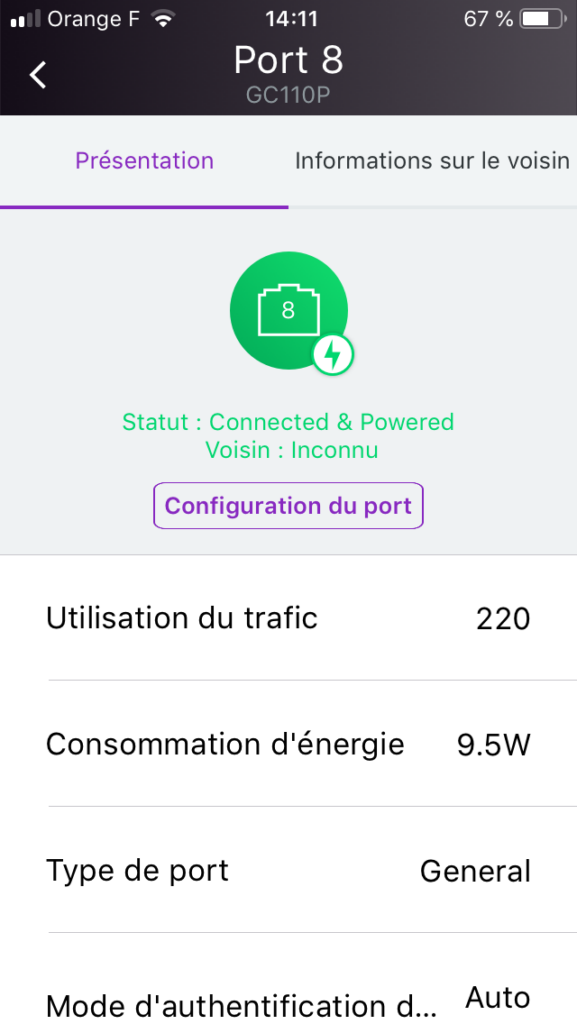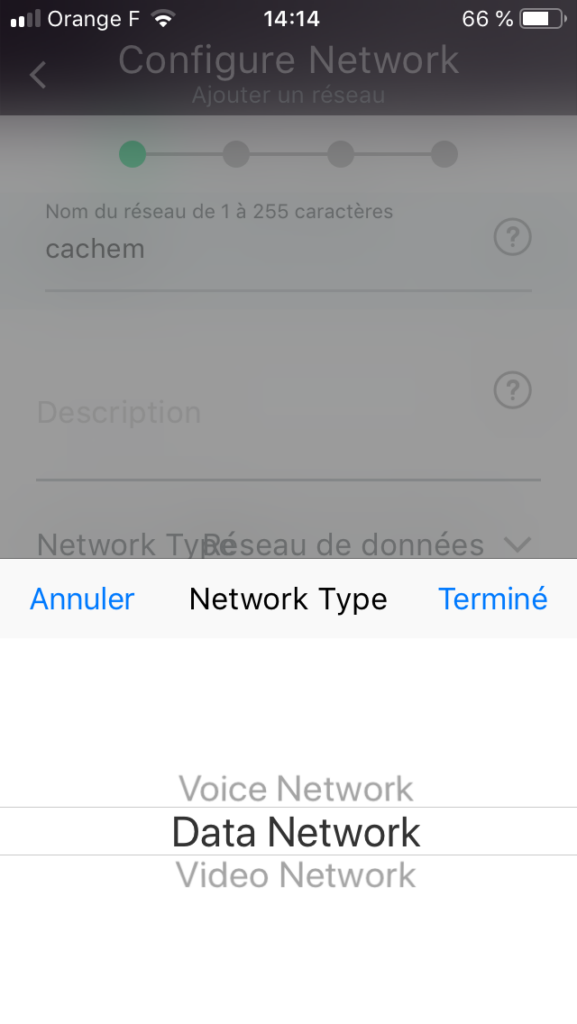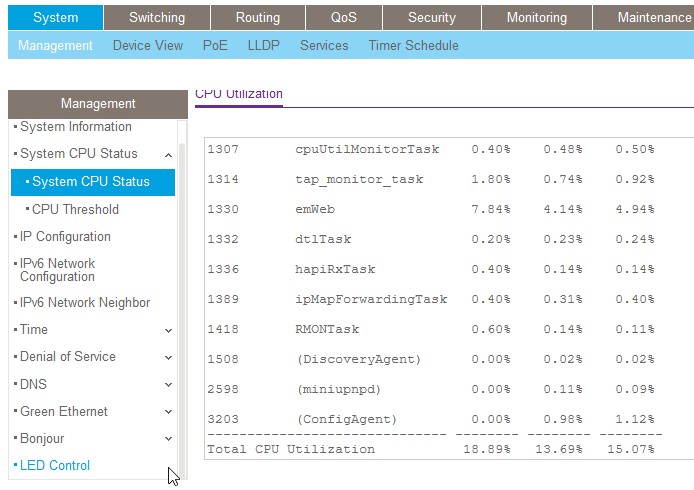Jusqu’a aujourd’hui nous connaissions les switches standards, on branche nos équipements et tous communiquent entre eux. Puis, il y a les switches manageables qui offrent la possibilité de modifier différents paramètres (Vlan, QoS, statistique…) via une interface web ou par un terminal. Les switches passent un nouveau cap et deviennent « connectés ». Ils peuvent être gérés depuis une simple application mobile comme le Netgear GC110p de la gamme VIZN avec l’application Netgear Insight . On pourrait se dire que cela ajoute une faille de sécurité potentielle, car contrairement à un switch manageable traditionnel, on l’utilise uniquement sur un réseau local. Netgear n’est pas nouveau dans le domaine et les mises à jour de leurs équipements sont suivies.
Présentation du Netgear GC100P
Le GC110P est un switch doté de 8 ports gigabit avec POE et de 2 ports SFP (également gigabit). Pour le POE, il pourra fournir une puissance maximum de 62W.
Contenu du carton
- Le switch ;
- Un guide de mise en marche rapide ;
- Des vis et chevilles pour une fixation murale ;
- Un câble secteur ;
- Une alimentation.
Aspect extérieur
Le switch est assez long avec les dimensions 245 × 123 × 33 mm. Sur la face avant (ou arrière, on va revenir sur ce sujet un peu plus loin), nous avons un voyant de mise en marche et un second avec un nuage indiquant que le switch est connecté ou non au cloud.
Sur la face arrière (ou avant), nous retrouvons le voyant de mise en marche, celui du cloud et un troisième qui correspond au POE. Celui-ci s’allumera si la charge maximale des 62w est atteinte. Il y a les 8 ports Ethernet gigabit suivis des 2 ports SFP gigabit, du connecteur d’alimentation et d’une fixation pour le verrouiller.
Pourquoi je parle de face avant ou arrière ? Comme vous avez pu le voir les voyants marche et cloud sont visibles sur les 2 faces. Vous pouvez donc soit mettre la face simple en visu pour avoir un minimum d’information ou pour le rendre discret. Mais vous pouvez très bien le tourner de façon à avoir tous les voyants visibles rapidement, avec l’état des ports Ethernet.
Contrairement à d’autres petits modèles testés ici, pas de système d’équerre pour le fixer dans une baie, étant destiné au professionnel… c’est dommage.
Installation et connexion au cloud
La particularité de ce switch, c’est sa connexion au cloud de Netgear et sa gestion depuis une application mobile. Je vous rassure, vous avez tout de même le choix de passer sur une utilisation locale uniquement, par contre les 2 ne seront pas possibles. Une fois connecté au switch avec l’IP local, une popup vous informe que le switch est paramétré sur le mode cloud et que si vous repassez en mode local, les paramètres seront restaurés depuis le cloud. L’opération est identique si vous passez de local au cloud.
Netgear Insight
Une fois l’application installée sur votre smartphone (iPhone ou Android), celle-ci scanne votre réseau pour y détecter vos équipements compatibles. L’application permet de gérer les switches, les NAS professionnels, les bornes wifi et les routeurs de la marque. Attention, même si l’application est gratuite… elle l’est uniquement pour 2 appareils. Il vous faudra débourser 4,99€ par an et par appareil supplémentaire pour l’offre Basic.
Lors du démarrage de l’application, celle-ci trouve dans la liste le GC110p, mais aussi d’autres switches que je peux ajouter. N’étant pas dans le Cloud, l’ajout de ces switches n’est pas utile. L’application fera un raccourci de votre l’IP local et vous lancera le navigateur du smartphone pour arriver sur la page d’administration. L’ajout du GC110p est rapide. Certains paramètres ne sont pas accessibles avec la version gratuite… et il faudra même dépasser l’offre Basic pour aller directement à la version Premium à 9,99€ par an et par appareil.
Une fois votre switch ajouté via l’application, vous pourrez depuis un smartphone ou tablette administrer ce dernier : Gestion des Vlan, voir les équipements connectés et l’état de chaque port, les statistiques du trafic sur 8 ou 24h (pour avoir une semaine, il vous faudra la version Premium). On trouve aussi un cadran pour la consommation générale du POE. On notera un petit souci d’affichage de la légende.
Le port indiqué en bleu indique un équipement connecté, mais non POE. En vert, il s’agit d’un équipement POE. Un clic sur celui-ci nous donne la consommation (9,5W pour ma borne wifi Ubiquiti) et une utilisation du trafic pour 220. 220, quoi ? Nous n’avons pas l’unité de mesure.
L’ajout de VLAN est simple et rapide vu que tout se fait par l’application et non en ligne de commande : ajout du VLAN, indications du nom, du type et on sélectionne ensuite sur quel port on souhaite l’activer.
Une fois le tout en place avec l’application, vous serez alerté lorsqu’il y aura une anomalie sur le boîtier réseau. En cas de coupure électrique, vous recevrez une notification rapidement sur votre smarphone, mais aussi un mail.
Et en version locale ?
Autant l’avouer tout de suite, j’ai préféré la version locale. Sur mon iPhone SE avec son écran 4 pouces, je n’ai pas trouvé l’application très pratique. L’application est peut-être mieux sur tablette. Une fois sur l’interface (mode local), nous retrouvons également de paramètres ou alors ils sont plus visibles avec des menus complets. On constate également que les informations techniques sont aussi plus nombreuses.
Une petite animation sympa sur l’image du switch nous donne en temps réel l’état des ports, mais aussi des voyants avec l’activité en cours.
Pour le POE, on dispose d’un tableau pour chaque port que l’on peut gérer individuellement.
On retrouve ensuite plusieurs menus pour les réglages du Relai DHCP, la configuration de la VOIP, du STP, des VLAN… Sur ce dernier, j’avais créé un VLAN Cachem avec l’application (Cloud). En théorie, lors du passage sur la version locale, les paramètres du Cloud sont copiés sur la mémoire locale… Ici ce n’est pas le cas. Je ne retrouve pas mon VLAN.
On termine par deux menus : un sur le monitoring qui vous donnera des statistiques sur le switch, mais aussi sur les ports, des logs et le second prévu pour la maintenance avec la possibilité d’exporter la configuration du switch, de faire une remise à zéro, les mises à jour, etc.
Conclusion
Malgré sa taille et son air de petit switch de salon, ce boîtier possède à l’intérieur tout le système d’un grand avec ses réglages, les ports SFP (on aurait aimé retrouver du 10 Gbit/s).
Pour le côté Cloud et la gestion par application, je n’ai pas été convaincu. Comme indiqué, je préfère largement la version locale (ou alors je suis peut-être vieux jeu). Le service est payant au-delà de 2 équipements ajoutés (ou pour certaines fonctions)… à voir, mais avec d’autres logiciels de monitoring, il est tout aussi possible d’être notifié en cas de coupure.
Netgear a toujours été bon dans ses équipements et cela ne remet pas du tout en doute la marque, bien au contraire ! Ils innovent et cherchent toujours à améliorer les équipements réseau de demain… comme ici en offrant de la mobilité à un administrateur réseau.
Vous allez me dire « Il y a le VPN aussi« , c’est vrai. Lors de la rédaction de cet article, j’étais en vacances (à l’extérieur). Toute la partie locale décrite ici a été faite à travers mon VPN. L’avantage de Netgear Insight, inutile de passer par un VPN depuis un smartphone… même si cela reste assez compliqué. Enfin, il faut aussi prendre en considération que ce type de switch (et de service) est orienté pour une utilisation professionnelle.